Вишня В.Б., Ілюхін С.М., Кравець В.П., Шумейко О.О. Основи інформатики та обчислювальної техніки (навчально-методичний посібник для курсантів, студентів та слухачів)
Подождите немного. Документ загружается.

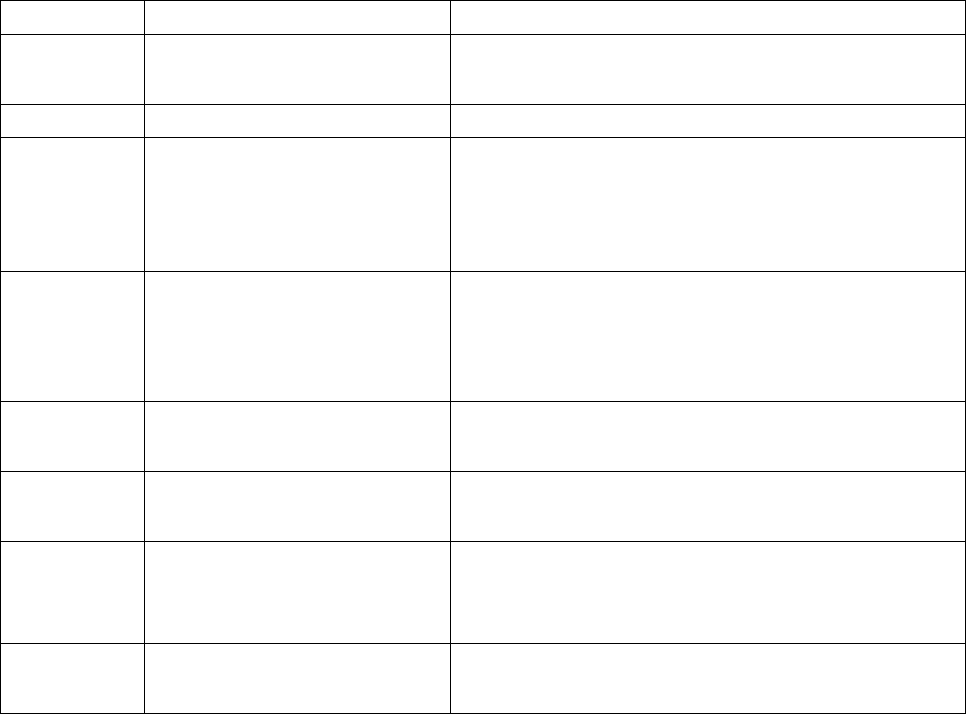
121
символів
«набрать»
[ ] Вираз
наполн[яи]ть находить
«наполнять» и «наполнить»
- 1 - - 2 - - 3 -
[-]
Символ в діапазоні –
один з символів, що
попадає в діапазон
[г-т]ол находить «гол», «дол»,
«кол», «мол», «пол», «тол».
Діапазон повинен бути указаний в
порядку зростання.
[!]
НЕ – любий
одиничний символ ,
крім вказаних в
квадратних скобках
[!с]он находить «кон» и «фон», але
не находить «сон»
{,}
Число входжень
крашен{1,}ый находить
«крашеный» и «крашенный»
@
Попередній один або
більш
10@ находить «10», «100»,
«1000» і т.ін.
< На початку слова
< (при) находить «приклад» і
«примус», але не знаходить
«наприклад»
> Наприкінці слова
(роз)> находить «мороз», але не
находить «морозиво» і «борозна»
Після встановлення всіх опцій слід натиснути кнопку Найти далее і
Word почне пошук. Для продовження пошуку слід знову натиснути кнопку
Найти далее.
Заміна тексту здійснюється командою Правка > Заменить. Вікно
діалогу Заменить подібне до вікна діалогу Найти, але має ряд додаткових
елементів. В поле Заменить на вводиться текст заміни.
Заміна
може здійснюватись автоматично, або за участю користувача.
Для ввімкнення автоматичного режиму заміни слід встановити опцію
Заменить все. Якщо ця опція виключена, то для кожної заміни Word буде
питати дозволу на заміну.
Процес заміни починається з натискування кнопки Найти далее. В
неавтоматичному режимі після знаходження замінюваного тексту процес
зупиняється. Якщо
натиснути клавішу Найти далее, то заміна для даного
фрагменту не відбувається, і шукається наступний фрагмент, який треба
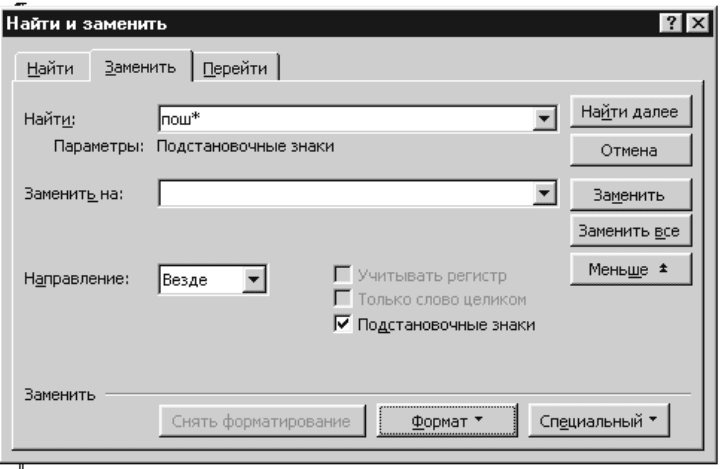
122
замінити. При натискуванні клавіші Заменить проводиться заміна, і для
продовження процесу слід натиснути клавішу Найти далее.
Рис. 4.5. Діалогове вікно Найти и заменить.
Вправи:
1. Запустити програму MS Word.
2. Встановити панелі інструментів Стандартная і
Форматирование.
3. Встановити режими Разрешить быстрое сохранение та
Автосохранение каждые 10 мин.
4. Ввести довільний текст.
5. Зберегти
набраний текст на диску А: ( Ім’я файлу дати Мій
перший документ в Word).
6. Замінити по всьому тексту символ к на ккк.
7. Скасувати попередню дію.
8. Виконати введення символів в режимі вставки і в режимі заміни.
Зробити висновки.
9. Виконати операцію щодо знаходження у тексті якогось слова.
123
10. Створити шаблони з урахуванням операторів таблиці 4.1 і
здійснити пошук слів в тексті, що відповідають умовам цих
шаблонів.
11. Замінити слово новим словом.
12. Зберегти текст на диску А: з новим ім’ям: Я вмію працювати з
Word.
4.13. Перевірка орфографії.
Word дозволяє перевірити орфографію декількома мовами. Для
вибору мови слід виконати команду Сервис > Язык і вибрати необхідний
елемент зі списку мов. Перевірка орфографії ініціюється командою Сервис >
Правописание, або кнопкою панелі інструментів Стандартная.
Перевіряється виділений фрагмент, а за його відсутності — текст від
положення курсору до кінця. Якщо в тексті зустрічається відсутнє в словнику
слово, то воно виділяється,
і відкривається вікно діалогу Правописание .
В першому рядку вікна вказується слово, яке не знайдено в словнику.
В списку під ним виводяться близькі за написанням слова, як варіанти для
виправлень. Якщо таких слів не знайдено, то список порожній. Однак якщо
користувач впевнений, що слово написано правильно, він може продовжити
перевірку, натиснувши кнопку
Пропустить. Для того щоб це слово
пропускалось і далі за текстом, слід натиснути клавішу Пропустить все.
Якщо користувач буде використовувати це слово в текстах і далі, то
його можна записати в словник користувача. Цей словник буде включати
слова, які відсутні в основному словнику, але які потрібно перевіряти. Для
включення
слова в такий словник треба натиснути кнопку Добавить. Якщо в
списку близьких за написанням слів є правильне слово, то його слід виділити
і натиснути кнопку Заменить. Кнопка Заменить все дозволяє редактору далі
автоматично замінювати неправильно написане слово.

124
Рис. 4.6. Діалогове вікно Правописание.
Вправи:
13. Включити автоматичну перевірку орфографії.
Для цього необхідно:
• Вибрати команду Сервис > Параметры.
• Перейти на вкладинку Правописание.
• Встановити прапорець Автоматически проверять
орфографию.
• Натиснути кнопку ОК.
14. Виправити помилки.
Для цього необхідно:
• Встановити курсор на слові, яке підкреслене червоною
хвилястою лінією.
125
• Натиснути праву кнопку миші. При цьому відкриється
контекстне меню перевірки орфографії (звичайно MS Word
пропонує слова для заміни з вбудованих словників).
• Якщо вам підходить одне із запропонованих слів, виберіть
його, тоді підкреслене слово буде замінено вказаним.
Якщо MS Word підкреслив правильно написане слово, ви можете
поступити таким чином:
• Якщо ви часто використовуєте дане слово або вираз, виберіть
пункт меню Добавить, внаслідок чого MS Word занесе це
слово в словник.
• Якщо слово зустрічається декілька разів, але ви не хочете
включати його в словник, виберіть пункт меню Пропустить
все.
4.14. Форматування тексту.
Під форматуванням розуміють операції, які зв’язані з оформленням
тексту і зміною його зовнішнього вигляду. Операції форматування дійсні
тільки для виділених фрагментів.
Розрізняють три основні операції форматування:
• форматування символів;
• форматування абзаців;
• форматування сторінок.
4.14.1. Форматування символів.
Кожний з нас знає, як стомлює очі рівний текст, і наскільки
змінюється враження від тексту, коли він добре оформлений. Зрозуміло, це
важливо не тільки для художньої літератури. Це особливо важливо для
службових документів, де потрібно сконцентрувати увагу читача на
важливих моментах, полегшити сприйняття матеріалу, зробити документ
не
просто розбірливим, але і зручним для роботи. Крім того, існують певні
126
правила оформлення не тільки книг, але і ділових паперів, документів, статей
і т.ін.
Для цієї мети здійснюється форматування символів, що включає
установку різних параметрів шрифту, інтервалів між символами. За
допомогою цих засобів ви зможете виділити в документі найбільш важливі
місця (наприклад, заголовки). Крім того, існують додаткові засоби, що
дозволяють установлювати
відображення символів малими прописними
буквами, у вигляді верхніх і нижніх індексів і т.ін. За допомогою засобу
Буквица ви зможете різноманітити оформлення першої букви глави або
розділу.
Засоби форматування дозволяють вирішувати досить специфічні
задачі (наприклад, ви можете зробити невидимими при друці коментарі,
використовувані в процесі роботи над документом).
Крім безпосередньо
засобів форматування, при роботі над
документом можуть бути використані символи спеціальних шрифтів, що
дозволяють внести розмаїтість в оформлення документа.
При форматуванні символів можна змінити шрифт, його розмір.
Форматування здійснюється командою Формат > Шрифт. При цьому на
екрані з’явиться вікно діалогу Шрифт, в якому можна встановити такі
параметри:
• шрифт (вибирається із списку шрифтів);
• стиль (можна вибрати звичайний стиль, курсив, напівжирний і
напівжирний з курсивом шрифти);
• розмір шрифту;
• підкреслення (вибір різних варіантів підкреслення);
• колір символів;
• ефекти (верхній і нижній індекс, перекреслений);
• інтервал між символами.
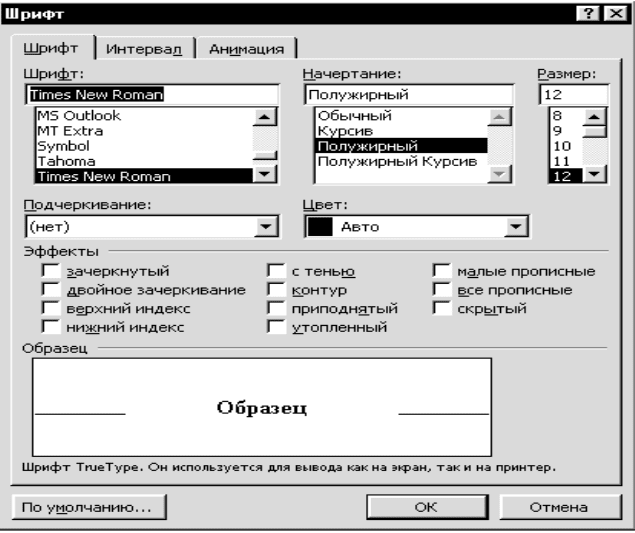
127
Рис. 4.7. Вікно діалогу Шрифт.
У полі Образец цього вікна показується зовнішній вигляд тексту при
вибраних параметрах.
Ряд параметрів можна встановити і за допомогою кнопок панелі
інструментів Форматирование.
Вправи:
15. Змінити формат символів.
Для цього необхідно:
• Виділити фрагмент тексту.
• Вибрати команду Формат > Шрифт.
• За допомогою опцій вкладинки Шрифт одноіменного вікна
діалогу вибрати тип шрифту, його розмір та накреслення.
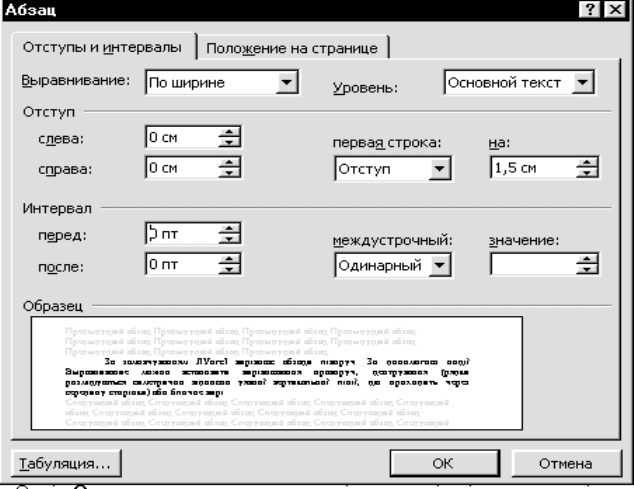
128
• Вибрати вкладинку Интервал та змінити міжсимвольний
інтервал.
16. За допомогою діалогового вікна Шрифт набрати текст з
використанням верхнього та нижнього індексу. Наприклад:
Стаття кримінального кодексу 229
6
та H
2
SO
4
.
17. За допомогою діалогового вікна Шрифт змінити колір виділеного
фрагменту тексту.
18. За допомогою діалогового вікна Шрифт виконати подвійне
підкреслення речення.
4.14.2. Форматування абзаців.
Під абзацом у Word розуміють частину документа, за якою
поміщається маркер абзацу. При введенні тексту абзац завжди закінчується
натискуванням клавіші Enter. Процес форматування абзацу містить у
собі:
• вирівнювання абзаців;
• встановлення відступів абзаців;
• встановлення відстані між рядками і абзацами.
129
Рис. 4.8. Вікно діалогу Абзац.
Для форматування абзацу використовують команду Формат > Абзац,
яка відкриває вікно діалогу Абзац зі вставкою Отступы и интервалы.
За замовчуванням Word вирівнює абзаци ліворуч. За допомогою опції
Выравнивание можна встановити вирівнювання праворуч, центрування
(рядки розміщуються симетрично відносно уявної вертикальної лінії, що
проходить через середину сторінки), або
блочне вирівнювання (рядки
вирівнюються як ліворуч, так і праворуч).
Опція Отступ дозволяє встановити відступи зліва і справа рядків
виділеного абзацу, а також окремо лівий відступ першого рядка абзацу.
Відстань за замовчуванням вимірюється в дюймах, але за допомогою
команди Сервис > Параметры > Общие можна встановити інші одиниці
(сантиметри та ін.).
Для встановлення
відступів можна використовувати і горизонтальну
лінійку. На ній є маркери відступу ліворуч (нижній лівий), відступу праворуч
(нижній правий) і відступу першого рядка абзацу (верхній лівий). В разі
зміни положення цих маркерів за допомогою миші виділений абзац буде
автоматично переформатовуватися.
Відстань між рядками встановлює опція Междустрочный вікна
діалогу Абзац, а між
абзацами — опція Интервал. За допомогою останньої
можна встановити параметри Перед (інтервал перед виділеним абзацом) і
После (інтервал після виділеного абзацу).
При встановленні параметрів форматування абзацу зовнішній вигляд
цього абзацу зображується в полі Образец вікна діалогу Абзац.
Вправи:
19. Вирівняти абзац за допомогою команд меню.
Для цього необхідно:
• Виділити фрагмент тексту (один або декілька абзаців).
• Вибрати команду Формат > Абзац.
130
• Натиснути кнопку в полі Выравнивание.
• Вибрати необхідний вид вирівнювання.
• Натиснути кнопку ОК.
20. Вирівняти абзац за допомогою панелі інструментів.
Для цього необхідно:
• Виділити фрагмент тексту (один або декілька абзаців).
• Натиснути на панелі інструментів Форматирование
відповідну кнопку: По левому краю, По центру, По правому
краю, По ширине.
4.14.2.1. Установка відступу.
Поля документа встановлюють за допомогою вікна діалогу
«Параметри сторінки», що відкривається за допомогою команди Файл >
Параметры страницы. Як правило, поля визначаються для всього
документа, або його великого розділу. Але іноді
при оформленні документа
потрібно виділити його частину, абзац, або кілька абзаців за допомогою
відступів. У результаті край фрагмента документа виявиться зрушеним
відносно поля документа.
Ви можете установити відступ з лівого та/або правого краю,
використовуючи при цьому вирівнювання по обох краях установлених
відступів. Відступ може бути встановлений для всього абзацу,
або тільки
для першого рядка. Таким чином, за допомогою відступу тільки в першому
рядку можна установити «червоний» рядок, або навпаки, зробити виступ, у
той час як абзац буде мати відступ.
При установці відступу для абзацу ви можете задавати як позитивні,
так і негативні відступи.
Для роботи з відступами MS Word надає
у ваше розпорядження
наступні засоби:
• вікно діалогу Абзац;
